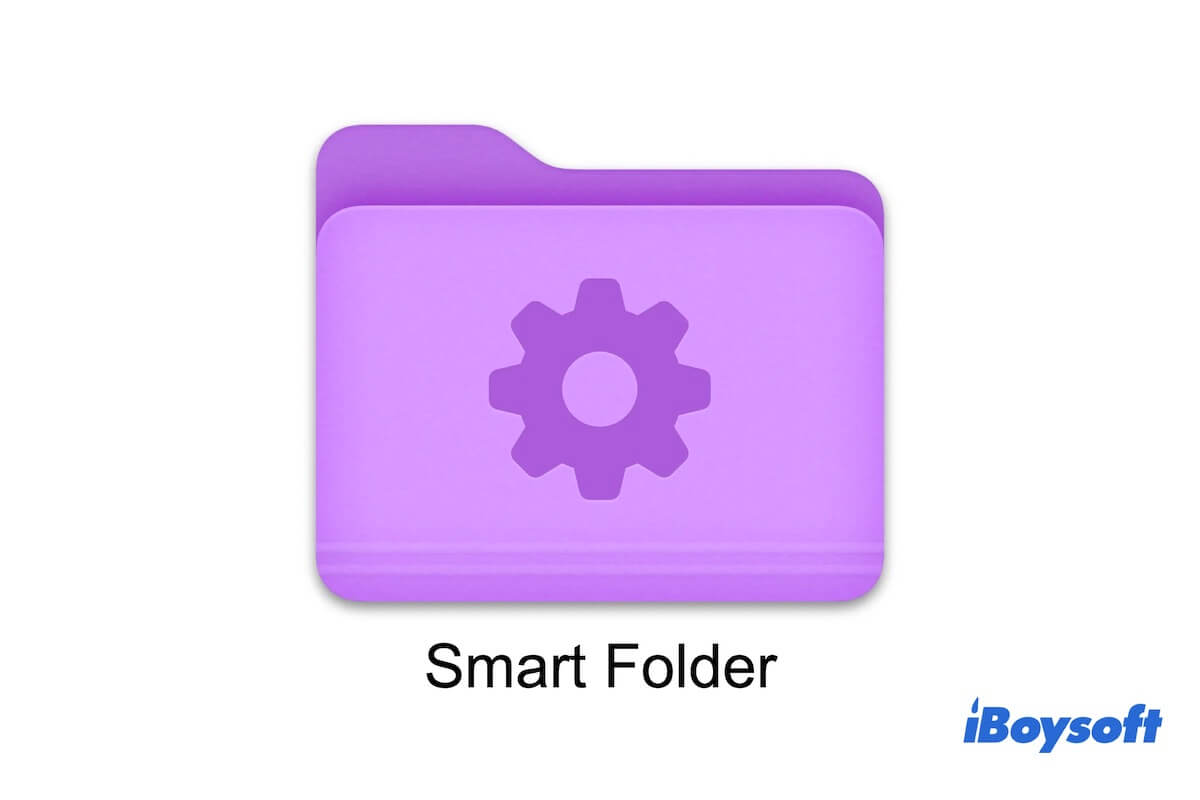En pocas palabras, una Carpeta Inteligente te ayuda a agrupar una categoría determinada de archivos desde cualquier parte de tu Mac en una carpeta específica según los criterios que hayas definido. Luego, podrás encontrar rápidamente esos archivos en tu Mac. Puedes seguir leyendo para aprender más sobre la Carpeta Inteligente en tu Mac/MacBook a través de este artículo.
¿Qué es una Carpeta Inteligente en Mac y por qué es útil?
¿Qué es una Carpeta Inteligente en Mac? Una Carpeta Inteligente es conocida como una carpeta de búsqueda en macOS. Permite que tu Mac guarde automáticamente las búsquedas de archivos que cumplen con los criterios establecidos en una carpeta específica. Después de crear una Carpeta Inteligente, las búsquedas de archivos en esa Carpeta Inteligente se actualizarán automáticamente a medida que añades, modificas o eliminas archivos en tu Mac.
La Carpeta Inteligente te ayuda a organizar y gestionar mejor los archivos en tu Mac y a acceder más rápidamente a los archivos deseados. Puedes crear una Carpeta Inteligente para una determinada categoría de archivos especificando los criterios, como el tipo de archivo, el nombre del archivo, la fecha de creación, la fecha de última modificación, la fecha de última apertura, las palabras clave que contiene un archivo, etc.
Así, no tendrás que perder tiempo buscando un elemento deseado en tu Mac navegando entre diversos archivos y carpetas. Podemos ver lo útil que es una Carpeta Inteligente en un Mac.
Comparte con más personas qué es una Carpeta Inteligente en Mac.
¿Cuál es la diferencia entre una carpeta y una Carpeta Inteligente en Mac?
Tal vez no sepas la diferencia entre una Carpeta Inteligente y una carpeta en tu Mac. Son muy diferentes.
Una carpeta inteligente no es en realidad una carpeta, sino una función de búsqueda inteligente de Mac. Solo guarda las búsquedas de archivos que se ajustan a los criterios establecidos y se utilizan para ayudarte a encontrar rápidamente los archivos de destino en Mac. Y las carpetas inteligentes se actualizan automáticamente a medida que cambias, agregas o eliminan archivos en tu Mac.
Pero una carpeta en Mac es una carpeta creada con clic derecho que se utiliza para almacenar archivos, subcarpetas y otros elementos. Las modificaciones y cambios que realices en los archivos dentro de la carpeta deben estar en tu Mac. Por ejemplo, si eliminas un archivo en una carpeta inteligente, el archivo seguirá apareciendo en tu Mac. Si eliminas un archivo en una carpeta, se eliminará de verdad en la Papelera de Mac.
Cómo crear y usar una carpeta inteligente en Mac/MacBook
Entonces, ¿cómo se utiliza una carpeta inteligente en Mac? Dado que los requisitos para crear una carpeta inteligente varían según cada persona, aquí te mostramos un ejemplo de cómo crear una nueva carpeta inteligente en Mac según el nombre de archivo. También puedes seguir este enfoque general para crear una carpeta inteligente con otros criterios.
Guía para crear una carpeta inteligente en MacBook según el nombre de archivo:
- Abre Finder y ve a la barra de menú superior del Finder.
- Haz clic en "Archivo" en la barra de menú del Finder > "Nueva carpeta inteligente".
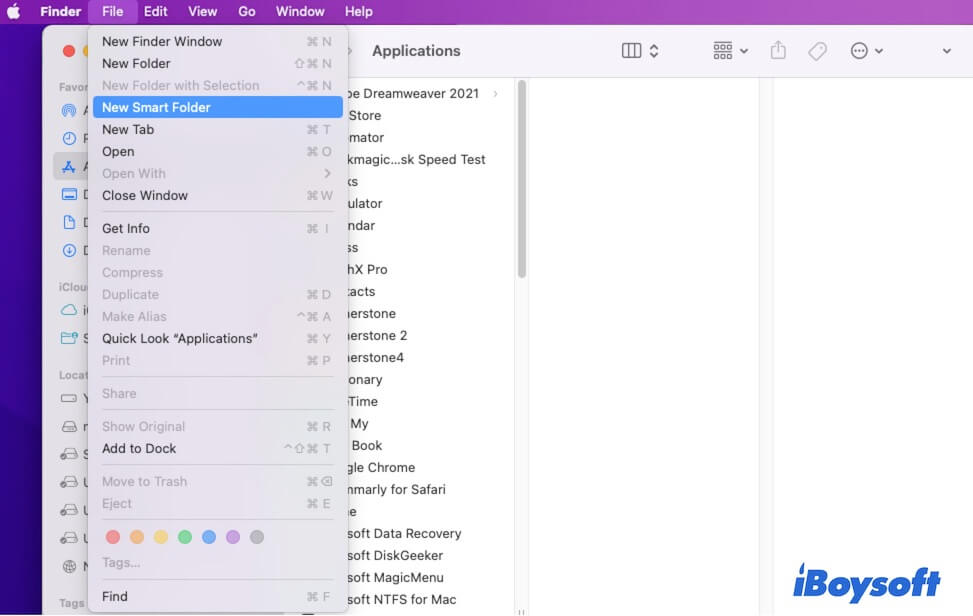
- Haz clic en + (el ícono de agregar) en la esquina superior derecha de la ventana.
- En el cuadro desplegable de extrema izquierda, elige "Nombre de archivo" (u otra opción que desees). Y en el cuadro desplegable de atrás, elige "contiene" y luego escribe el nombre del archivo en el campo de texto. Verás que los resultados coincidentes aparecen automáticamente debajo.
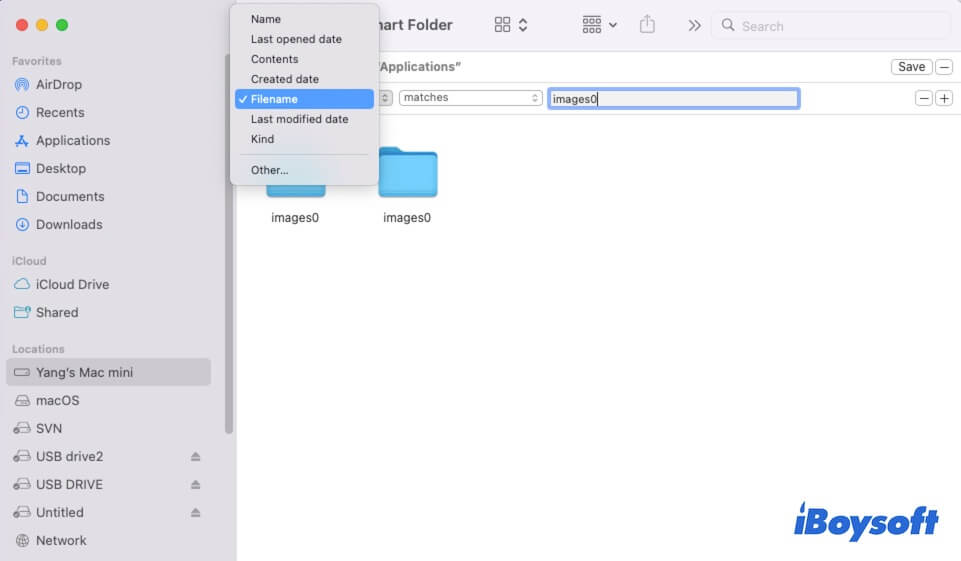
- Haz clic en "Guardar" en la esquina superior derecha para guardar los criterios que has definido.
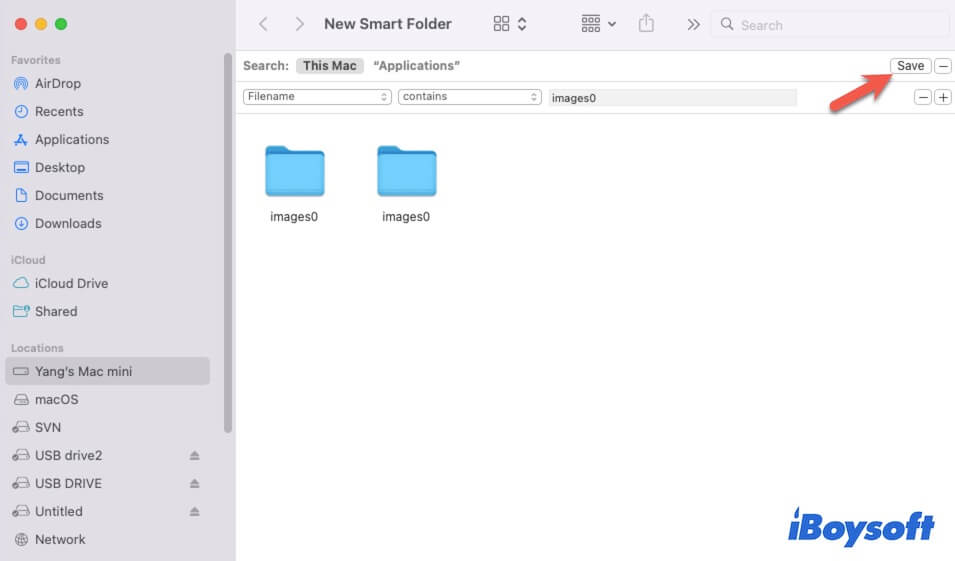
- En la ventana emergente, ingresa un nombre para la carpeta inteligente y luego haz clic en "Guardar".
Se recomienda marcar la opción "Agregar en la barra lateral". Así, la carpeta inteligente se mostrará en la barra lateral del Finder para un acceso rápido. O bien, puedes cambiar la ubicación de la carpeta inteligente al Escritorio, la carpeta Documentos o cualquier otro lugar que desees.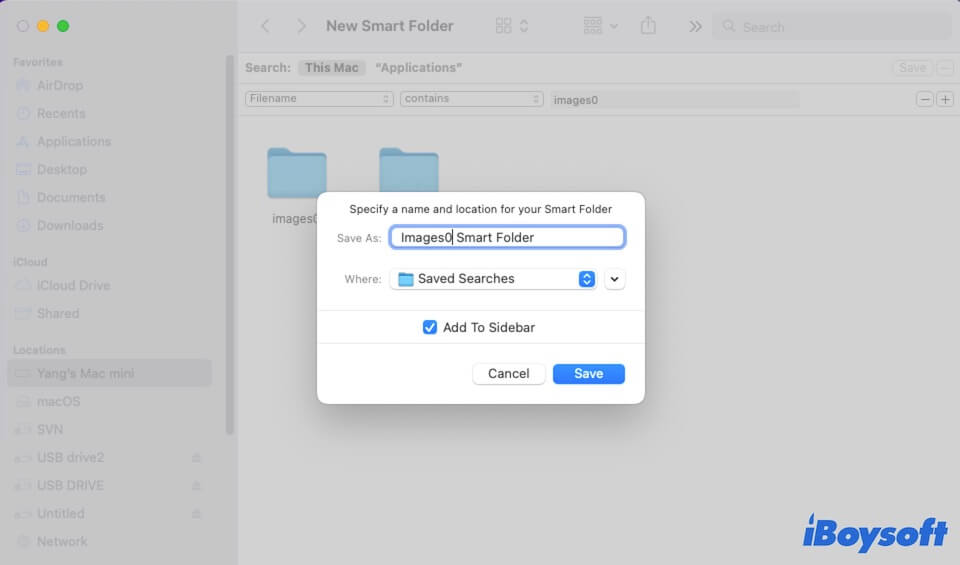
Después de crear la carpeta inteligente en tu Mac, puedes abrirla y explorar rápidamente las búsquedas de archivos en la carpeta inteligente para encontrar el elemento que deseas en poco tiempo.
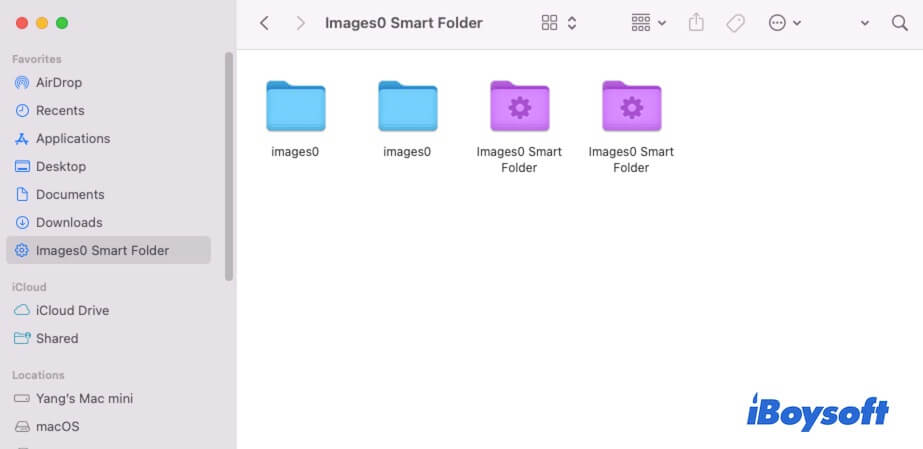
Comparte con otros el método detallado para crear una carpeta inteligente en Mac.
Cómo eliminar una carpeta inteligente en Mac
Una Carpeta Inteligente es simplemente una función que contiene las búsquedas de archivos en lugar de contener los archivos en sí. Por lo tanto, eliminar una Carpeta Inteligente no eliminará los archivos en un Mac. Puedes eliminar una Carpeta Inteligente en tu Mac sin problemas.
Aunque agregues la Carpeta Inteligente a la barra lateral del Finder, no puedes eliminarla simplemente quitándola de la barra lateral del Finder.
Y cuando creas una Carpeta Inteligente, generalmente se recomienda guardarla en la carpeta de Búsquedas Guardadas. Si no has cambiado su ubicación, puedes encontrar y eliminar la Carpeta Inteligente en la carpeta oculta Library dentro de la carpeta Users.
Aquí te explicamos cómo eliminar una Carpeta Inteligente en Mac:
- Pulsa Comando + Espacio para abrir Spotlight en Mac.
- Escribe "Búsquedas Guardadas" en el cuadro de búsqueda de Spotlight y haz clic en la carpeta Búsquedas Guardadas que aparece a continuación para abrirla.
- Haz clic derecho en la Carpeta Inteligente que se encuentra en la carpeta Búsquedas Guardadas y selecciona "Mover a la Papelera". También puedes moverla directamente a la Papelera.
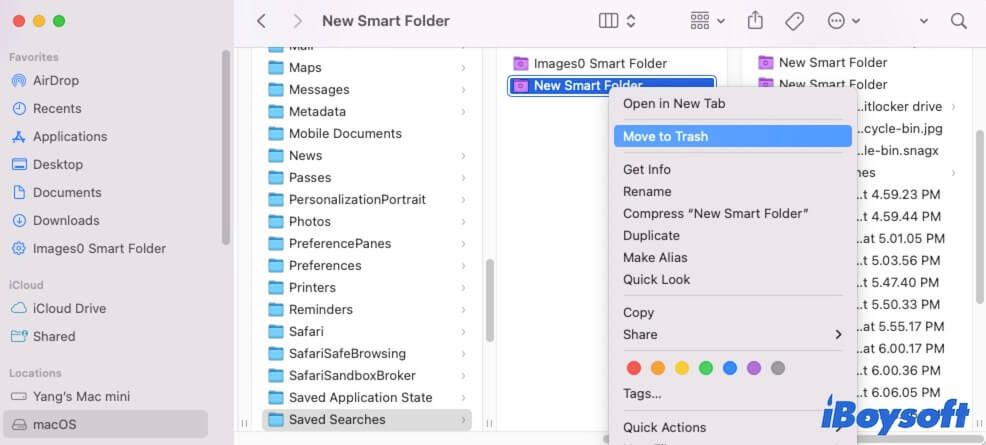
Si has guardado la Carpeta Inteligente en el Escritorio, en la carpeta Documentos o en cualquier otra ubicación, simplemente ve a buscarla y elimínala desde allí.
Preguntas frecuentes sobre la Carpeta Inteligente en Mac
- Q¿Cómo creo una Carpeta Inteligente en Outlook para Mac?
-
A
1. Abre Outlook y haz clic en el cuadro de búsqueda en la esquina superior derecha. Luego, aparecerá la pestaña de Búsqueda.
2. Haz clic en un botón de alcance en la pestaña de Búsqueda para establecer el ámbito de búsqueda, como la Carpeta Actual o Subcarpetas.
3. Define tus criterios de búsqueda utilizando los botones de la pestaña de Búsqueda. Si deseas obtener una definición más detallada, haz clic en Avanzado para agregar requisitos de búsqueda específicos.
4. Haz clic en Guardar Búsqueda e ingresa un nombre para la Carpeta Inteligente de Outlook.
- Q¿Qué hace una nueva Carpeta Inteligente en Mac?
-
A
Una Carpeta Inteligente es una carpeta de búsqueda que te ayuda a encontrar rápidamente una determinada categoría de archivos en tu Mac. Con ella, no necesitarás gastar más pasos para encontrar un archivo específico, como usar la Búsqueda de Spotlight.